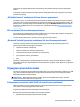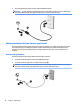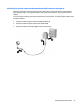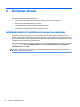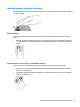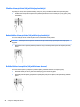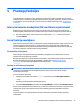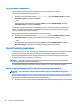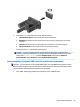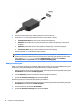User Guide - Windows 10
Table Of Contents
- Sveiki!
- Komponentai
- Tinklo ryšys
- Prisijungimas prie belaidžio tinklo
- Belaidžio ryšio valdiklių naudojimas
- Prisijungimas prie WLAN
- HP mobiliojo plačiajuosčio ryšio naudojimas (tik tam tikruose gaminiuose)
- „HP Mobile Connect“ naudojimas (tik tam tikruose gaminiuose)
- GPS naudojimas (tik tam tikruose gaminiuose)
- „Bluetooth“ belaidžių įrenginių naudojimas (tik tam tikruose gaminiuose)
- Prijungimas prie laidinio tinklo
- Prisijungimas prie belaidžio tinklo
- Naršymas ekrane
- Pramogų funkcijos
- Maitinimo valdymas
- Kompiuterio išjungimas
- Energijos vartojimo parinkčių nustatymas
- Energijos taupymo būsenų naudojimas
- Akumuliatoriaus energijos naudojimas
- Papildomos informacijos apie akumuliatorių ieškojimas
- HP akumuliatoriaus tikrinimo funkcijos naudojimas
- Likusios akumuliatoriaus įkrovos rodymas
- Akumuliatoriaus išsikrovimo laiko pailginimas
- Beveik išsikrovusio akumuliatoriaus valdymas
- Akumuliatoriaus išėmimas
- Akumuliatoriaus energijos taupymas
- Akumuliatoriaus laikymas
- Akumuliatoriaus utilizavimas
- Akumuliatoriaus įdėjimas
- Išorinio kintamosios srovės šaltinio naudojimas
- Sauga
- Kompiuterio apsauga
- Slaptažodžių naudojimas
- Antivirusinės programinės įrangos naudojimas
- Užkardos programinės įrangos naudojimas
- Svarbių saugos naujinimų diegimas
- „HP Client Security“ naudojimas (tik tam tikruose gaminiuose)
- „HP Touchpoint Manager“ naudojimas (tik tam tikruose gaminiuose)
- Pasirinktinio apsauginio kabelio montavimas
- Pirštų atspaudų skaitytuvo naudojimas (tik tam tikruose gaminiuose)
- Priežiūra
- Atsarginių kopijų kūrimas ir atkūrimas
- Kompiuterio sąranka „Computer Setup“ (BIOS), TPM ir „HP Sure Start“
- Kompiuterio sąrankos „Computer Setup“ naudojimas
- TPM BIOS parametrai (tik tam tikruose gaminiuose)
- „HP Sure Start“ naudojimas (tik tam tikruose gaminiuose)
- „HP PC Hardware Diagnostics“ (UEFI)
- Specifikacijos
- Elektrostatinė iškrova
- Pasiekiamumas
- Rodyklė
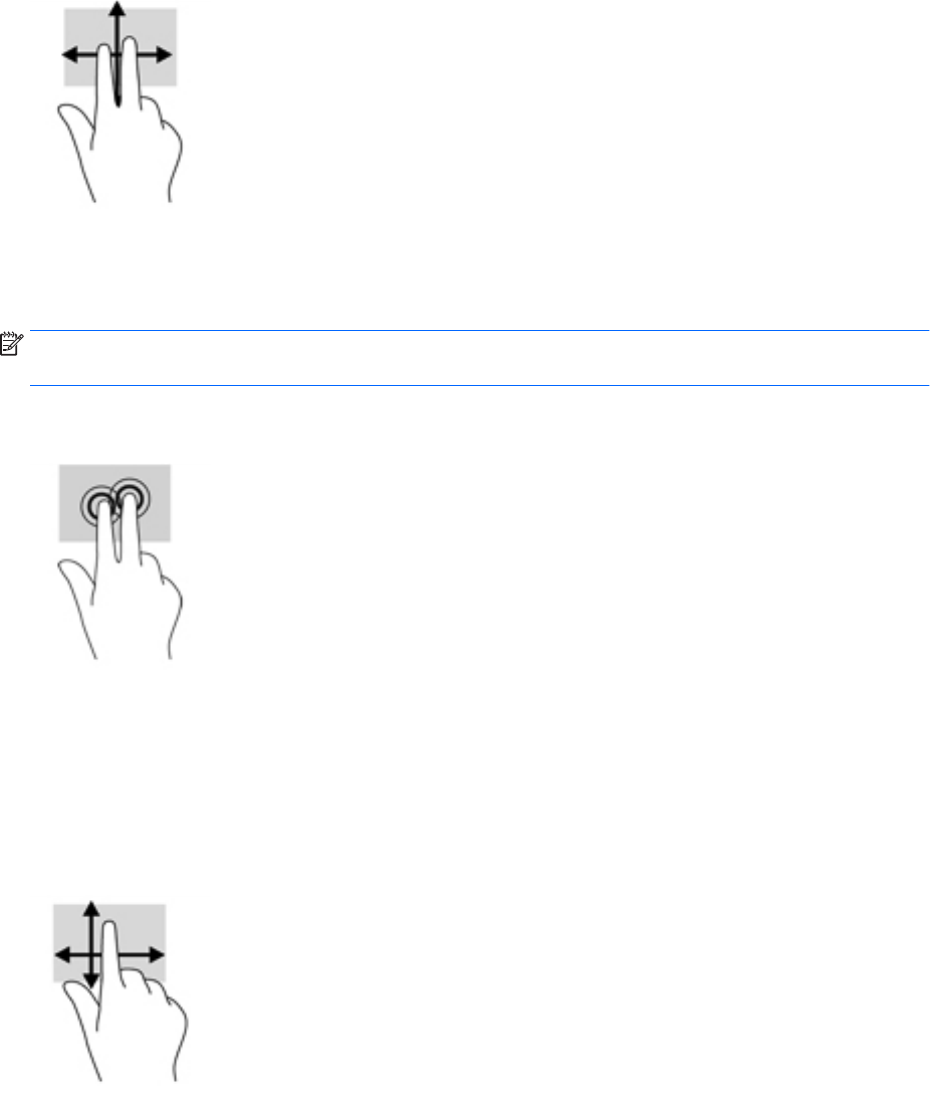
Slinkite dviem pirštais (tik jutiklinėje planšetėje)
Jei puslapį ar vaizdą norite paslinkti aukštyn, žemyn ar į šoną, naudokite slinkimo dviem pirštais gestą.
●
Padėkite šiek tiek praskirtus pirštus ant jutiklinės planšetės zonos ir braukite jais į viršų, apačią, kairę
arba dešinę.
Bakstelėkite dviem pirštais (tik jutiklinėje planšetėje)
Jei norite atidaryti ekrane rodomo objekto meniu, bakstelėkite dviem pirštais.
PASTABA: bakstelėjimu dviem pirštais atliekami tokie pat veiksmai kaip spustelėjimu dešiniuoju pelės
mygtuku.
●
Bakstelėkite dviem pirštais jutiklinės planšetės zoną, kad atidarytumėte pasirinkto objekto parinkčių
meniu.
Brūkštelėkite vienu pirštu (tik jutikliniame ekrane)
Jei norite slinkti sąrašus ir puslapius ar perkelti objektą, naudokite slinkimo vienu pirštu gestą.
●
Norėdami slinkti per ekraną, švelniai braukite per jį pirštu norima kryptimi.
●
Norėdami perkelti objektą, paspauskite ir palaikykite pirštą ant to objekto, tada perkelkite jį vilkdami
pirštu.
26 4 skyrius Naršymas ekrane